- Vse datoteke DLL so pomembne za normalno delovanje računalnika, vključno z nvspcap64.dll.
- Tisti, ki doživljate Napake nvspcap64.dll bi morali takoj poskusiti odpraviti s popravki DLL drugih proizvajalcev.
- Kdaj nvspcap64.dll manjka, druga rešitev bi bila posodobitev video gonilnikov.
- Nazadnje lahko prisilna posodobitev sistema Windows pomaga, če nvspcap64.dll bodisi ni zasnovan ali ni prisoten.

- Prenesite orodje za popravilo računalnika Restoro ki je priložen patentiranim tehnologijam (patent na voljo tukaj).
- Kliknite Zaženite optično branje najti težave s sistemom Windows (vključno z zlomljenimi ali manjkajočimi datotekami DLL)
- Kliknite Popravi vse za odpravljanje težav, ki vplivajo na delovanje in varnost vašega računalnika
- Restoro je prenesel 0 bralci ta mesec.
Morda se sprašujete, zakaj pride do napake ob zagonu
Nisem mogel najti datoteke C: windowssystem32nvspcap64.dll na vašem Windows 10 PC.
Ta težava je povezana z Izkušnja NVIDIA GeForce, in kot taka je običajno najbolje, da se s samo programsko opremo ukvarjate pred vsem drugim.
NVIDIA GeForce Izkušnje so povezane z NVIDIA Capture Server Proxy, ki je strežnik proxy, ki se uporablja, kadar koli poteka pretakanje ali snemanje v ShadowPlay.
NVIDIA ShadowPlay pa se uporablja za snemanje in skupno rabo videoposnetkov igranja, posnetkov zaslona in pretočnih predvajanj v živo z ljudmi.
Medtem smo zbrali rešitve, ki se uporabljajo za reševanje nvspcap64.dll in v računalniku z operacijskim sistemom Windows nismo našli težave. Najdete jih spodaj.
Kako lahko popravim nvspcap64.dll, ki ga v sistemu Windows 10 ne najdem?
- Onemogočite NVIDIA GeForce Experience od zagona
- Odstranite s programom IObit Uninstaller
- Posodobite gonilnike NVIDIA
- Posodobite operacijski sistem Windows
1. Onemogočite NVIDIA GeForce Experience od zagona
- Hkrati pritisnite tipki Windows in R, da zaženete program Run.
- Tip msconfigbrez narekovajev in kliknite V redu.
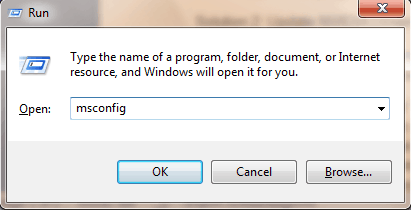
- Zdaj kliknite na Storitve zavihek.
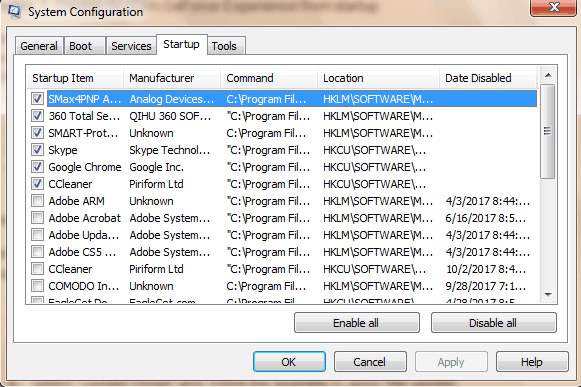
- Tu počistite polje NVIDIA GeForce Experience Service (ali kateri koli drug aplikacijski program NVIDIA) in kliknite V redu.
Napako ob zagonu nvspcap64.dll lahko popravite tako, da iz zagona onemogočite storitev NVIDIA GeForce Experience. S tem boste aplikacijo odstranili iz zagonskih programov.
lahko pa poskusite popraviti ali popraviti prizadete DLL-je s programsko opremo drugih proizvajalcev, saj to ročno predstavlja preveč tveganj, da bi se splačalo.
Pravzaprav Microsoft sam priporoča, da uporabniki nikoli ne poskušajo ročno spreminjati ali nadomeščati DLL-jev, če nimajo izdelanih varnostnih kopij, ravno zato, ker je sama naloga zelo občutljiva.

Restoro je zanesljiv popravek DLL neodvisnih proizvajalcev, ki uporablja vgrajen avtomatiziran sistem in spletno knjižnico, polno funkcionalnih datotek DLL, za nadomestitev in popravilo datotek, ki bi lahko bile poškodovane ali poškodovane v vašem računalniku.
Vse, kar morate storiti za rešitev težav z računalnikom, je, da ga zaženete in preprosto sledite navodilom na zaslonu navodila za začetek postopka, saj vse ostalo zajema avtomatizirana programska oprema procesov.
Napake v registru lahko popravite s pomočjo Restora:
- Prenesite in namestite Restoro.
- Zaženite programsko opremo.
- Počakajte, da vaš računalnik pregleda vse težave s stabilnostjo in morebitno zlonamerno programsko opremo.
- Pritisnite Začnite popravilo.
- Znova zaženite računalnik, da začnejo veljati vse spremembe.
Po končanem postopku bo vaš računalnik nov kot nov in vam ne bo več treba reševati napak BSoD, počasnega odzivnega časa ali drugih podobnih težav.
⇒ Poiščite Restoro
Izjava o omejitvi odgovornosti:Ta program je treba nadgraditi iz brezplačne različice za izvajanje nekaterih posebnih dejanj.
2. Odstranite s programom IObit Uninstaller
Druga metoda popravljanja nvspcap64.dll je uporaba programa za odstranjevanje IObit. Ta pripomoček je idealen za odstranjevanje trdovratnih programov in očistijo vse njihove sledi.
Lahko pa uporabite katero koli od deset najboljših alternativnih programov za odstranjevanje za popolno odstranitev NVIDIA GeForce Experience.
Prenesite, namestite in uporabite IObit Uninstaller v računalniku z operacijskim sistemom Windows 10 za reševanje nvspcap64.dll napaka ob zagonu. To storite tako:
-
Prenesite program IObit Uninstallerin ga nato namestite.
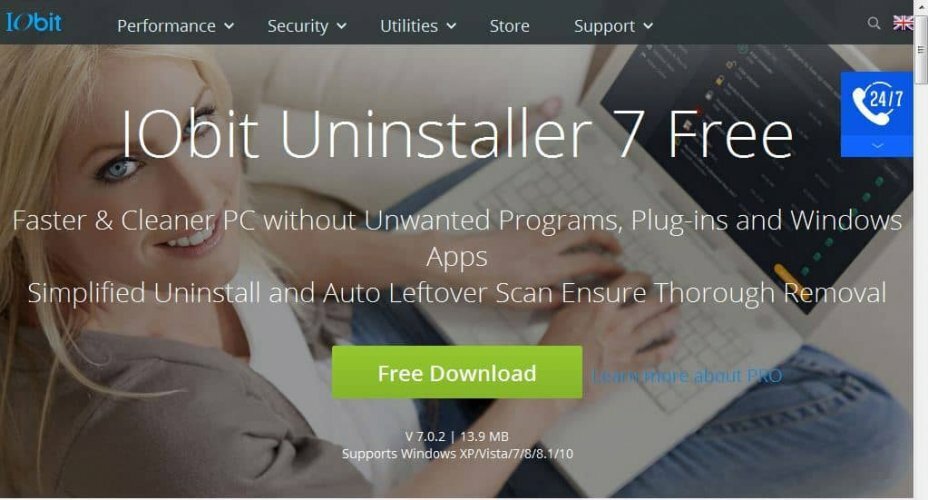
- Zaženite aplikacijo IObit Uninstaller.
- Izberite program NVIDIA GeForce Experience in druge programe NVIDIA in nato izberite samodejno odstranjevanje preostalih datotek.
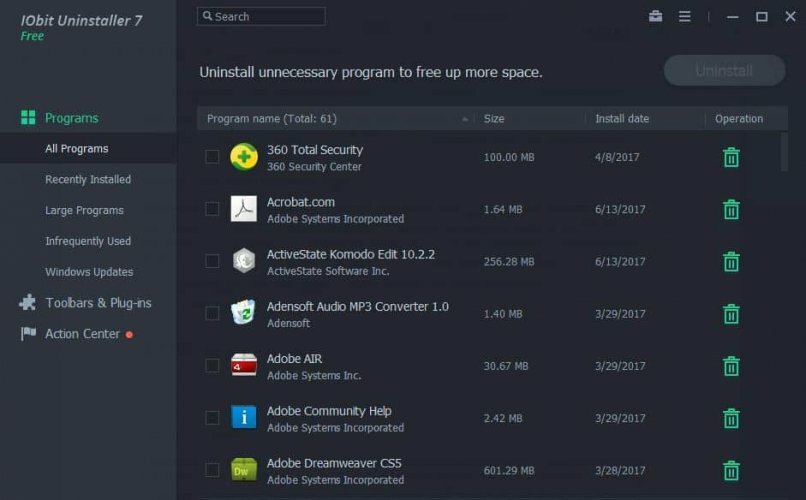
- Za nadaljevanje postopka odstranitve kliknite možnost Odstrani.
3. Posodobite gonilnike NVIDIA
- Pritisnite tipki Windows in R, da zaženete program Run.
- V okna Zaženi vnesite devmgmt.msc in kliknite V redu, da odprete Upravitelj naprav.
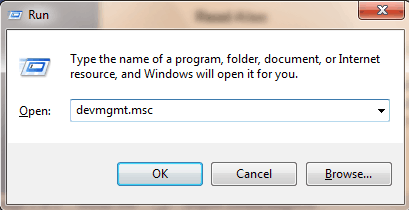
- V upravitelju naprav na levi plošči razširite kategorijo Display adapterjev in z desno miškino tipko kliknite gonilnik NVIDIA.
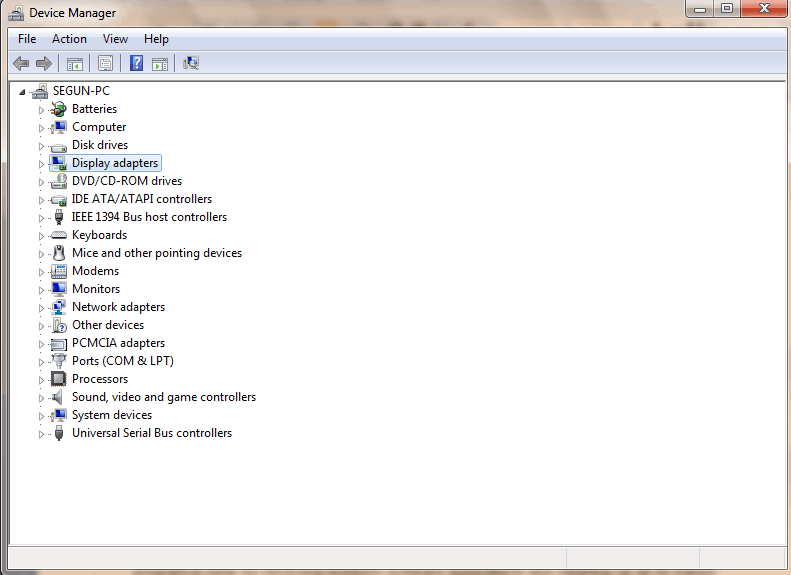
- Izberite Posodobi gonilnik in sledite navodilom za uporabo posodobitve.
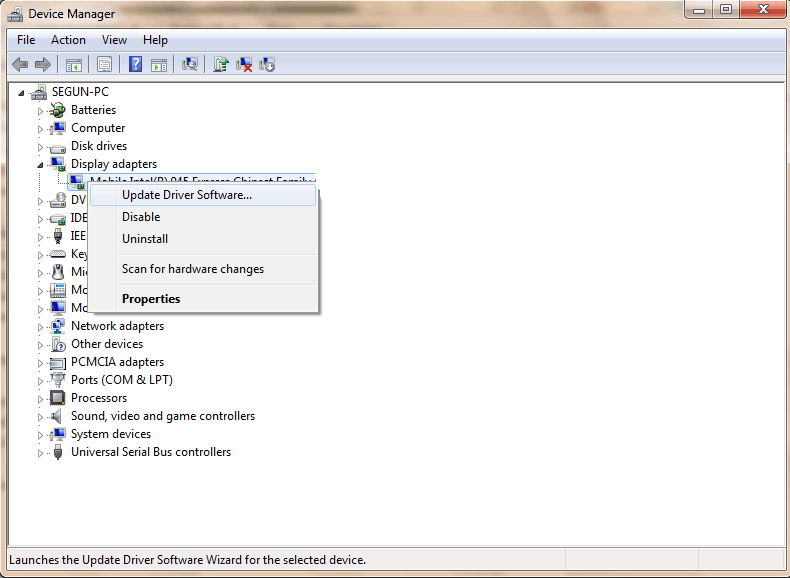
- Po posodobitvi gonilnika NVIDIA v računalniku znova zaženite računalnik.
4. Posodobite operacijski sistem Windows
- Pojdite na Start in vnesite nadgradnja v iskalno polje in nato kliknite Windows Update nadaljevati.
- V oknu Windows Update poiščite posodobitve in namestite razpoložljive posodobitve.
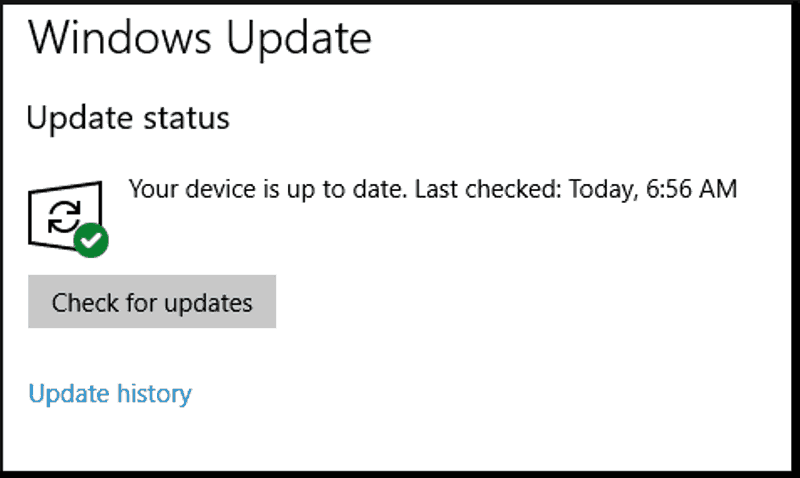
- Po končani posodobitvi znova zaženite računalnik z operacijskim sistemom Windows.
Poleg tega lahko nvspcap64.dll popravite tako, da posodabljanje operacijskega sistema Windows do najnovejše različice.
Microsoft nenehno izdaja posodobitve sistema Windows, da bi izboljšal stabilnost sistema in odpravil različne težave in napake, povezane z zagonskimi napakami.
Na koncu vam lahko zgoraj naštete rešitve pomagajo odpraviti težavo z zagonom nvspcap64.dll v računalniku z operacijskim sistemom Windows 10. Če imate kakršna koli vprašanja, komentirajte spodaj.
Pogosto zastavljena vprašanja
Nvspcap64.dll je datoteka DLL, ki jo je ustvarila družba NVIDIA Corporation in je del programske opreme NVIDIA GeForce Experience. V NVIDIA GeForce Experience ne deluje, imamo strokovni vodnik, da to popravi.
ShadowPlay je funkcija v GeForce Experience, ki vam omogoča zajemanje visokokakovostnih posnetkov med igrami z zelo majhnim vplivom na zmogljivost. Če funkcija snemanja ne deluje pravilno, preberite našo popoln vodnik za rešitev problema.
Najprej onemogočite NVIDIA GeForce Experience pri zagonu in posodobite gonilnike NVIDIA. Če se težava ponovi, ta strokovni vodnik vam bo pomagal odpraviti napako DLL nvspcap64.


